PLC模拟器使用说明
西门子PLC仿真软件使用方法
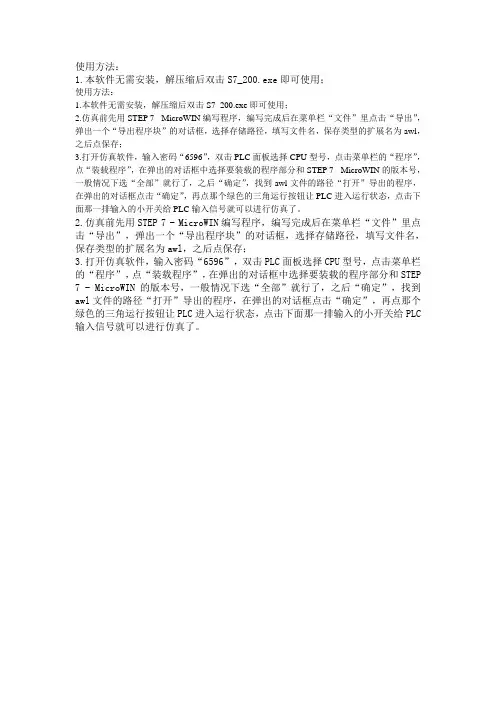
使用方法:
1.本软件无需安装,解压缩后双击S7_200.exe即可使用;
使用方法:
1.本软件无需安装,解压缩后双击S7_200.exe即可使用;
2.仿真前先用STEP 7 - MicroWIN编写程序,编写完成后在菜单栏“文件”里点击“导出”,弹出一个“导出程序块”的对话框,选择存储路径,填写文件名,保存类型的扩展名为awl,之后点保存;
3.打开仿真软件,输入密码“6596”,双击PLC面板选择CPU型号,点击菜单栏的“程序”,点“装载程序”,在弹出的对话框中选择要装载的程序部分和STEP 7 - MicroWIN的版本号,一般情况下选“全部”就行了,之后“确定”,找到awl文件的路径“打开”导出的程序,在弹出的对话框点击“确定”,再点那个绿色的三角运行按钮让PLC进入运行状态,点击下面那一排输入的小开关给PLC输入信号就可以进行仿真了。
2.仿真前先用STEP 7 - MicroWIN编写程序,编写完成后在菜单栏“文件”里点击“导出”,弹出一个“导出程序块”的对话框,选择存储路径,填写文件名,保存类型的扩展名为awl,之后点保存;
3.打开仿真软件,输入密码“6596”,双击PLC面板选择CPU型号,点击菜单栏的“程序”,点“装载程序”,在弹出的对话框中选择要装载的程序部分和STEP 7 - MicroWIN的版本号,一般情况下选“全部”就行了,之后“确定”,找到awl文件的路径“打开”导出的程序,在弹出的对话框点击“确定”,再点那个绿色的三角运行按钮让PLC进入运行状态,点击下面那一排输入的小开关给PLC 输入信号就可以进行仿真了。
施耐德 PLC Simulator 高级应用
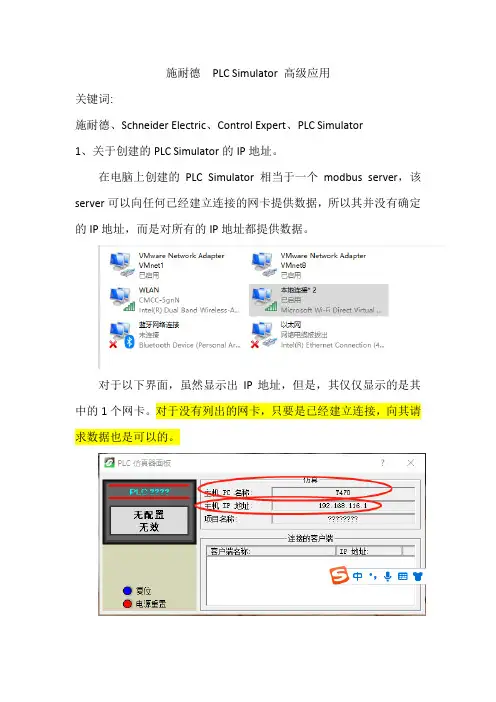
施耐德PLC Simulator 高级应用关键词:施耐德、Schneider Electric、Control Expert、PLC Simulator1、关于创建的PLC Simulator的IP地址。
在电脑上创建的PLC Simulator相当于一个modbus server,该server可以向任何已经建立连接的网卡提供数据,所以其并没有确定的IP地址,而是对所有的IP地址都提供数据。
对于以下界面,虽然显示出IP地址,但是,其仅仅显示的是其中的1个网卡。
对于没有列出的网卡,只要是已经建立连接,向其请求数据也是可以的。
关键在于PLC Simulator的侦听选项设置。
可以侦听0.0.0.0以侦听所有的IP地址。
关于127.0.0.1与本机的IP地址有一定的区别,最好保持侦听地址和使用PLC Simulator的客户端地址设置的一致性,或将其设置为0.0.0.0。
2、关于创建的PLC Simulator的端口号。
Modbus默认使用端口502,对于PLC Simulator会以独占模式使用端口。
这意味着每个端口只能打开1个PLC Simulator。
如果想打开多个PLC Simulator,请使用不用的端口如501、502、503等。
而对于Modbus客户端,即使使用了502端口,也不会影响PLC Simulator。
但是某些客户端如INtouch可能也会以独占的方式使用502端口,那将导致PLC Simulator不可用。
如何使用不同的端口打开PLC Simulator有很多办法。
可以在Control Expert的连接页面IP地址后面直接加端口号,如下图所示:也可以在指向PLC Simulator的快捷方式后加入选项,如下所示:或以命令行的方式打开。
3、总结以上描述可以总结如下:一个电脑可以有多个网卡;创建的PLC Simulator可以向所有建立连接的网卡提供数据;每个端口只能有1个PLC Simulator。
PLC_SIM使用
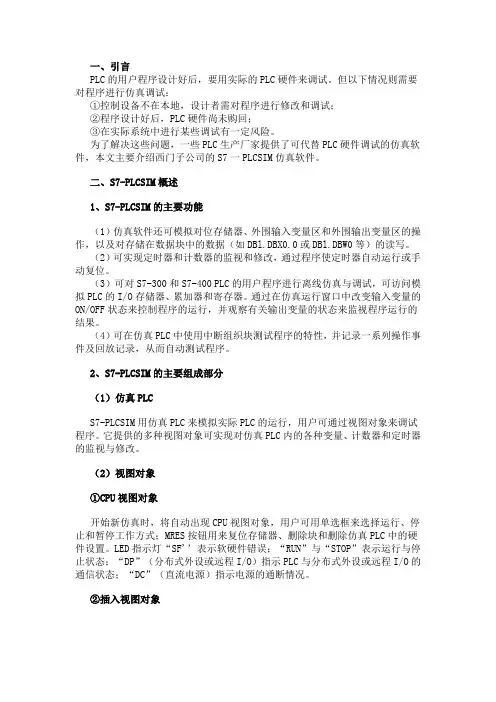
一、引言PLC的用户程序设计好后,要用实际的PLC硬件来调试。
但以下情况则需要对程序进行仿真调试:①控制设备不在本地,设计者需对程序进行修改和调试;②程序设计好后,PLC硬件尚未购回;③在实际系统中进行某些调试有一定风险。
为了解决这些问题,一些PLC生产厂家提供了可代替PLC硬件调试的仿真软件,本文主要介绍西门子公司的S7一PLCSIM仿真软件。
二、S7-PLCSIM概述1、S7-PLCSIM的主要功能(1)仿真软件还可模拟对位存储器、外围输入变量区和外围输出变量区的操作,以及对存储在数据块中的数据(如DBl.DBX0.0或DBl.DBW0等)的读写。
(2)可实现定时器和计数器的监视和修改,通过程序使定时器自动运行或手动复位。
(3)可对S7-300和S7-400 PLC的用户程序进行离线仿真与调试,可访问模拟PLC的I/O存储器、累加器和寄存器。
通过在仿真运行窗口中改变输入变量的ON/OFF状态来控制程序的运行,并观察有关输出变量的状态来监视程序运行的结果。
(4)可在仿真PLC中使用中断组织块测试程序的特性,并记录一系列操作事件及回放记录,从而自动测试程序。
2、S7-PLCSIM的主要组成部分(1)仿真PLCS7-PLCSIM用仿真PLC来模拟实际PLC的运行,用户可通过视图对象来调试程序。
它提供的多种视图对象可实现对仿真PLC内的各种变量、计数器和定时器的监视与修改。
(2)视图对象①CPU视图对象开始新仿真时,将自动出现CPU视图对象,用户可用单选框来选择运行、停止和暂停工作方式;MRES按钮用来复位存储器、删除块和删除仿真PLC中的硬件设置。
LED指示灯“SF'’表示软硬件错误;“RUN”与“STOP”表示运行与停止状态;“DP”(分布式外设或远程I/O)指示PLC与分布式外设或远程I/O的通信状态;“DC”(直流电源)指示电源的通断情况。
②插入视图对象输入变量(I)、输出变量(Q)和位存储器(M)视图对象分别用于访问和监视相应的数据区,可以以位、二进制、十进制、十六进制、字符及字符串的形式访问。
PLCSIM仿真软件使用方法

PLCSIM仿真窗口 ---CPU工作模式
连续循环模式 连 续 循 环 模 式 与实际CPU正常运行状态相同 单循环模式 单 循 环 模 式 下 模拟CPU只执行一个扫描周期
The end
Thank You
PLCSIM仿真窗口 ---仿真变量
I0.7 … I0.1 I0.0
Q4.7 … Q 4.1 Q4.0
PLCSIM仿真窗口 ---仿真变量
输出 变量
定时器
显示变量
显示堆栈
பைடு நூலகம்
显示块 寄存器
输入 变量
M存储区
计数器
显示一 个字节
显示累加器、地址 寄存器和状态字
PLCSIM仿真窗口 ---CPU工作模式
PLCSIM仿真软件使用 方法
PLCSIM仿真软件 是一个仿真工具,它能够在PG/PC上模 拟 S7-300 系列C P U 的 运 行 。
有效
PLCSIM仿真窗口 ---CPU面板
状态 指示
三种模式选择开关 清除仿真PLC中已下载的程序
PLCSIM仿真窗口 ---仿真变量
仿真变量按钮
PLCSIM仿真窗口 ---仿真变量
PLCSIM的基本用法
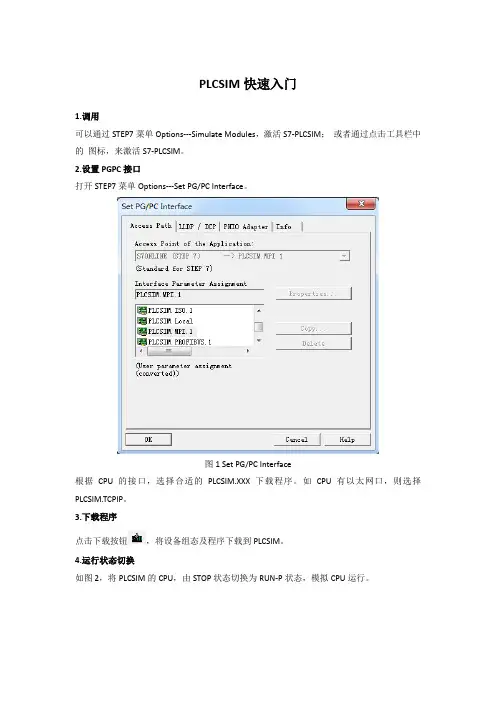
• Scan Cycle Monitoring:用户可以在此设置允许的最大程序执行时间,如果程序执行超过此时间,S7-PLCSIM将进入停止状态。
6). Tools菜单:
• Record/Playback S7-PLCSIM主要用于模拟工况,而即使一个简单的工况也可能是由一定时间段内的各种触发事件组成的。如果重复调试某个工况,而完全依赖于手工操作模拟,是比较困难的。S7-PLCSIM可以解决这个难题:编程人员可以将手工模拟过程录制成一个事件文件,针对不同的工况,可以录制不同的事件文件。选择不同的事件文件,即可模拟不同的工况,而不必一次又一次地去手动输入。
• Scan Mode: Single Scan S7-PLCSIM特有的扫描模式,程序仅执行一个周期,当用户通过Next Scan操作时,S7-PLCSIM执行下一个扫描周期;Continuous Scan S7-PLCSIM按照普通模式仿真真实PLC扫描模式。
• Next Scan:当用户可以使能S7-PLCSIM执行下一个扫描周期
点击在线按钮 ,将离线程序切换为在线。
6.S7-PLCSIM界面
下图为S7-PLCSIM工作界面
图3 S7-PLCSIM视图
7.S7-PLCSIM菜单
1) File菜单:
用户可以通过S7-PLCSIM菜单File > Save PLC As,将当前模拟的PLC存储为一个文件,下次使用时可以通过File > Open PLC,直接打开此文件,而不需要下载过程,方便调试。对于S7-PLCSIM V5.4版本,可以在此设置多种下载方式,例如,MPI, DP, Ethernet。
4)PLC菜单:
用户可以通过PLC菜单模拟真实PLC的上电/断电,内存复位操作,以及修改PLC的MPI地址(S7-PLCSIM V5.4版本以下)。
S7-PLCSIM使用说明书(中文板)
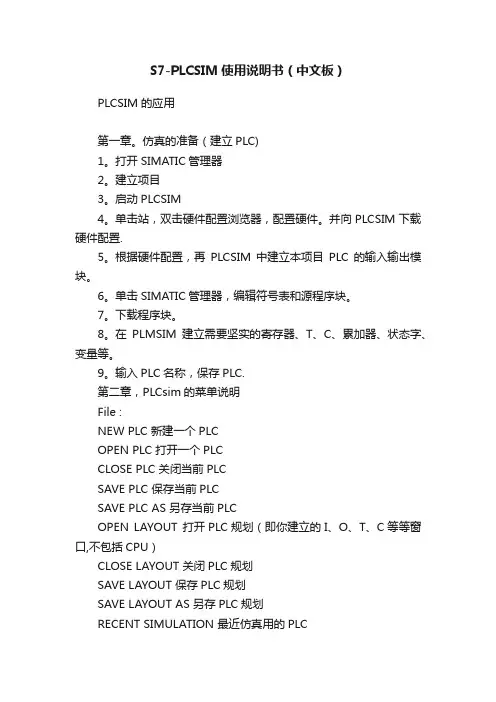
S7-PLCSIM使用说明书(中文板)PLCSIM的应用第一章。
仿真的准备(建立PLC)1。
打开SIMATIC管理器2。
建立项目3。
启动PLCSIM4。
单击站,双击硬件配置浏览器,配置硬件。
并向PLCSIM下载硬件配置.5。
根据硬件配置,再PLCSIM中建立本项目PLC的输入输出模块。
6。
单击SIMATIC管理器,编辑符号表和源程序块。
7。
下载程序块。
8。
在PLMSIM建立需要坚实的寄存器、T、C、累加器、状态字、变量等。
9。
输入PLC名称,保存PLC.第二章,PLCsim的菜单说明File :NEW PLC 新建一个PLCOPEN PLC 打开一个PLCCLOSE PLC 关闭当前PLCSAVE PLC 保存当前PLCSAVE PLC AS 另存当前PLCOPEN LAYOUT 打开PLC规划(即你建立的I、O、T、C等等窗口,不包括CPU)CLOSE LAYOUT 关闭PLC规划SAVE LAYOUT 保存PLC规划SAVE LAYOUT AS 另存PLC规划RECENT SIMULATION 最近仿真用的PLCRECENT LAYOUT 最近的规划EXIT 退出Edit:undo 撤销cut 剪切copy 复制paste 粘贴View:Accumulatars 打开累加器、地址寄存器、状态字监视窗口Block Registers 打开数据块、逻辑块、SAC监视窗口Stocks 打开嵌入堆栈、主控继电器嵌套深度监视窗口toolbars 打开工具栏设定窗口status bar 状态栏开关先是连接地址等Aluauys on top PLCsim显示在上层PLC:Power on PLC电源开Power off PLC电源关注:和stop状态不同Clear/rest 清除程序,除通讯外全部复位MPI address 设定MPI通讯地址insert 插入(和培置硬件模块一样):input variadle 插入输入端口,可为I、Ib、IW、ID、PI、PIb、PID、PIW 的监视窗口output variadle 插入输出端口,可为Q、Qb、QW、QD、PQ、PQb、PQD、PQW的监视窗口bit memory 插入寄存器窗口,同样可监视寄存器地位、字节、字、双字。
PLC模拟器使用说明(一)
PLC模拟器使用说明(一)PLC(Programmable Logic Controller)模拟器是一种用于模拟PLC系统的工具,常用于PLC编程的测试、验证和优化。
它可以在不使用实际硬件设备的情况下运行模拟程序,提高PLC系统的稳定性、可靠性和安全性,同时也可以提高PLC编程的效率和准确性。
本文将介绍如何使用PLC模拟器,并提供几个使用注意点。
一、PLC模拟器的安装和启动1. 下载并安装PLC模拟器的软件。
常见的PLC模拟器软件包括PLC Simulator、RSLogix Simulator、PLCXtra等。
选择和安装软件时,需要参考你所使用的PLC型号和系统环境,并下载与之相应的软件版本。
2. 启动PLC模拟器软件,进入软件主程序界面。
一般软件界面会提供类似PLC硬件面板的模拟器界面,包括输入输出(IO)界面、CPU界面、梯形图(Ladder Diagram)界面等。
二、PLC模拟器的使用1. 输入输出(IO)界面的使用。
在该界面中,可以仿真输入和输出设备,如传感器、按钮、电机等。
点击输入按钮可以使输入状态变成ON,点击输出按钮可以观察输出设备的状态。
可以通过该界面,验证输入和输出设备是否有效,以及PLC程序是否正确控制输出设备。
2. CPU界面的使用。
在该界面中,可以观察PLC的运行状态、内存状态、指令状态等。
可以利用该界面,观察PLC程序是否按照预期执行、程序是否跳出预设控制流程、是否出现死循环等问题。
3. 梯形图(Ladder Diagram)界面的使用。
在该界面中,可以模拟PLC程序的控制流程,选择查看各条指令是否正确执行、控制流程是否按照设定目标执行等。
可以基于该界面进行调试和修改PLC程序。
三、使用PLC模拟器时需要注意的事项1. 需要仔细确认PLC模拟器软件的版本是否与所使用的PLC型号匹配。
否则,模拟器程序无法正确执行、出现错误、导致PLC设备损坏等问题。
2. 在CPU界面中,需要警惕死循环的出现。
PLCSIM的功能和使用
PLCSIM的功能和使用PG 740SIEMENSINDEX☐PLCSIM的功能介绍☐PLCSIM的仿真应用☐PLCSIM与HMI的连接Overview&Install☐SIMATIC PLCSIM是西门子S7-300/400PLC 的模拟软件☐包含在STEP7 Professional和PCS7中,也6ES7841-0CA01-0YX2可以作为STEP7的选件独立安装☐PLCSIM具有独立的订货号和授权,5.3版本以后的软件为Floating授权☐目前最新版本为Version5.3 SP1☐用于在PG/PC 中测试所创建的SIMATIC S7 用户功能块的功能,测试与目标硬件的可用性无关☐在程序的早期开发阶段进行程序调试☐用于更快速、更低廉的初始起动以及提高程序质量☐可适用于:LAD、FBD、STL、S7-GRAPH、S7-HiGraph、S7-SCL、CFC、S7-PDIAG、WinCC (本地安装)☐仿真范围:PLCSIM可以仿真S7-300/400全系列和WinAC 3.X控制器☐主要内存区的技术范围Timers T 0 to T 2047Memory bits131,072 bits (16 Kbytes) of M memory Addressable I/O131,072 bits (16 Kbytes) of I/O memory Process image Maximum: 131,072 bits (16 Kbytes)Preset: 8192 bits (1024 bytes)Local data Maximum: 64 Kbytes Preset: 32 Kbytes Logic blocks&DBs2048 FBs and (FCs) 4095 data blocks (DBs)※更多内存区的技术范围参数详见PLCSIM User ManualFunctions☐可视化的直接仿真SIMATIC S7-300/400,WinAC 3.x控制器☐在SIMATIC Manager中一个集成的按钮快捷的启动PLCSIM仿真器,与SM 紧密结合,数据无缝传输☐可以仿真用于工艺和运动控制任务的智能化PLC 317-T CPU,并且与真实PLC有着相同的控制操作面板。
S7-PLCSIM使用手册(佳磊电气自动化)
S7-PLCSIM使用入门Getting Started of S7-PLCSIM摘要本文档主要用于讨论以下相关问题: S7-PLCSIM工具软件的基本信息S7-PLCSIM工具软件的简单使用 关键词Step7;S7-PLCSIMKey WordsStep7;S7-PLCSIM目录S7-PLCSIM使用入门 (1)1.前言 (4)2.软件的基本信息 (4)2.1.S7-PLCSIM简介 (4)2.2.S7-PLCSIM与真实PLC的差别: (4)2.2.1.S7-PLCSIM安装与使用: (5)2.3.S7-PLCSIM软件兼容性 (6)3.S7-PLCSIM的使用 (6)3.1.S7-PLCSIM特性 (6)3.2.S7-PLCSIM调用 (7)3.3.S7-PLCSIM简单示例 (7)3.3.1.S7-PLCSIM界面: (7)3.3.2.S7-PLCSIM菜单 (8)3.4.S7-PLCSIM的常见问题 (10)3.4.1.问题:S7-PLCSIM与在线连接的优先级 (10)3.4.2.问题:S7-PLCSIM与WinLC的区别 (11)3.4.3.问题:无法调用OB40 (11)3.4.4.问题:S7-PLCSIM仿真通信程序 (11)3.4.5.问题:S7-PLCSIM是否可以仿真定时器或定时中断功能 (11)3.4.6.问题:项目下载后,S7-PLCSIM 的SF点亮 (11)4.附录-推荐网址 (12)4.1.西门子自动化与驱动产品的在线技术支持 (12)重要提示:本文为技术交流文档,不能作为订货、选型等重要事宜的唯一依据,建议您参考Siemens的标准产品样本和技术手册进行产品的选型和订货。
1. 前言本章节可以作为 S7-PLCSIM软件的使用参考资料,希望读者通过对本章的阅读,能够更快更好地学习S7-PLCSIM软件的使用。
西门子提供了S7-PLCSIM软件的详尽手册,在安装S7-PLCSIM 软件包后,通过点击Windows菜单 开始->Simatic->Documentation->English可以阅读到名称为“S7-PLCSIM - Testing Your S7-CPU Programs - manual”的PDF手册。
西门子PLC仿真软件怎么使用?图解
西门⼦PLC仿真软件怎么使⽤?图解申请⼯业机器⼈免费试学名额!相信很多电⽓朋友都知道西门⼦PLC仿真软件吧!虽然它不能代替真正的PLC,但是对于开关量和简单模拟量的程序仿真还是能够胜任的。
它解决了初学者⼿中没有真实的PLC,⽽⼜想练习编程的问题,它可以像真正的PLC⼀样,检验编写的程序的正确与否,辅助我们找到程序中的错误,具有较⾼的实⽤价值。
今天给⼤家说的软件名字是:S7-200仿真软件,下载下来直接运⾏就可以啦。
接下来说⼀下使⽤⽅法,⾸先我们要使⽤西门⼦S7-200 PLC的编程软件STEP 7-Micro/Win编写程序,如图1图1图1中最⼤红框中的梯形图,这是⾃锁程序,编写完成以后,做两件事。
1,把CPU的型号改为:CPU 224 CN。
2,点击菜单栏⽂件中的导出,然后选择保存类型为:(*.awl)。
⽂件名为:启动程序(名字随便取),点击保存按钮,保存⾄桌⾯,⼀会要⽤到。
然后打开下载的仿真软件,如图2图2图2,是仿真软件第⼀次打开时的画⾯,我们要设置⼀下,⾸先点击菜单栏⾥的配置中的CPU型号,将CPU型号选为CPU224,即变成如图3的样⼦,和真实的PLC是⼀样的。
图3在图3中,点击菜单栏程序中的载⼊程序再选择所有,在弹出的窗⼝中选择刚才保存在桌⾯的(启动程序 . awl)点击打开。
然后将弹出来的其他的⼩窗⼝都关掉,只保留梯形图这个⼩窗⼝,然后点击菜单栏PLC 运⾏。
这时看到运⾏后,PLC没什么变化,然后点击图3中最⼩的两个红⾊⼩⽅框I0.0和I0.5使它们在闭合状态,这时就会发现Q0.1指⽰灯已经亮起,说明Q0.1已经有了输出。
图4图4,展⽰的是仿真软件的程序监视功能,这个功能很实⽤,和真实的PLC的程序监视是⼀样的,它能直观的看到程序的运⾏状态。
操作⽅法是点击图4中最上⾯的红⾊⽅框中的按钮就可以了,最⼤的红⾊⽅框中的,就是程序在监视状态下运⾏的状态。
